
105.自作パソコンについて
今回は、H270-PRO4/ASRockのマザーボードを使用して、パソコンを組んでみました。
以前、動作不能になってしまった、マザーボードを入れ替えるために、久しぶりにケースを手前(ソウジできる位置)に移動して、パソコンケースをいろいろ、確認していました。画像を確認していただいても、分かりますが、ケース内部は、コネクタや、配線、その他・・・。が散乱し、しかも、ホコリが、いっぱいで、ソウジ機で、ゴミを吸い込む事としました!
がっ、注意なのは、この時に、超大事な部品を吸い込んでしまう!という事のないように、十分気を付けてください。
例→ブイーン!・・・。カラカラカラ!
自分)あっ・・・!ネッネジが!

最初の頃は、やっていなかったですが、途中から自分は、使用したマザーボードやCPUの名称をテプラでシールにして、ケースに設置している、半透明の黒フィルムに貼っています。

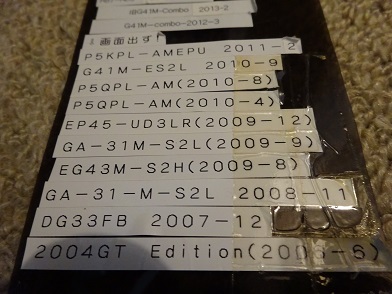
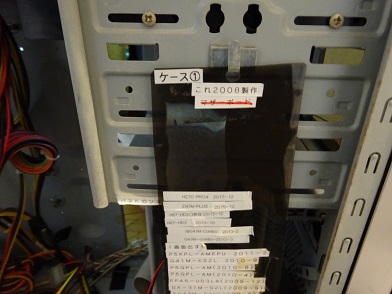
このパソコンケースは、お約束で、POWER(起動)スイッチ、が、だいぶ前破損いたしまして、今回のように、ケースを移動させると、銀色のボタンが外れて、どこかに行ってしまうのでセロハンテープを貼って、脱落防止にしています。(ダサイ!)
こういった、ケースのPOWERスイッチが破損する事態は長年ケースを使用すると、よくありますが、先日私は、いいものを見つけました。それは、マザーボードのPCIとかのソケットにパソコンの電源を入れるリモコンを追加する、カードです!詳しくは、こちらをご覧ください。
下にある、パワースイッチにセロテープを貼っているケースがありますが、このスイッチは、電気的に配線されていません!(もうケースが10年以上経過して、スイッチこわれてしまった!のです、上に掲示してある、POWER SWの代用品を使用しております。

 ↑ボタンを押しても、起動しない!(ワナ!)
↑ボタンを押しても、起動しない!(ワナ!)
マザーボードの箱にシールが貼ってあります。”安心な日本語”と・・・。
パソコンのコネクターをマザーボードに差し込む位置に、ハメル、銀色の鉄板ですが、指をきることのないように気を付けてください。



このマザーボードには、マザーボードのコネクタ群がある位置に、コの字型の白いカバーが設置されています。
さっそく、CPUと、CPUクーラーを設置します。
自分は、最初(昔)の頃、CPUクーラーを設置する際に、マザーボードにCPUクーラーを固定するための、白い足の先にある”ポッチ?”が合計4点ありますが・・・。それの1点だけポッチの固定がいまいちで、CPUクーラーが浮き上がっていました。そのために、パソコン起動せずに、BIOS画面前にPCが緊急停止しました、ご注意ください。
CPUファンの配線がファンに接触しないように、今回は黒いビニールテープを貼ります。←テープないと、ブイーーーン!って爆音がする可能性大!
余談なのですが、以前はCPUクーラーに、お約束(あたり前!)で、CPUグリースがついていないですが、今の純正品は、はじめから、付いています!←これは、とても便利です!(絶賛!)以前の苦情→ 94.シリコングリースについて






今回のような、パソコン内部作業を行う際に、自分は、磁石でケースに仮固定できる、小型懐中電灯に非常に重宝しています。パソコンケースは、基本的に鉄(亜鉛メッキ?)で、懐中電灯の磁石が簡単に引っ付きます!


パソコンケース内部の手がとどかないネジの固定に、いつもあるのがネジ穴に、ネジが入らない!という事態でして、そういう際に、自分は以下のようにやっています。
自分がよくやる事は、+ドライバーの先に、手元で+ネジをはめておいて、セロテープで軽く固定したのち、ネジ穴にドライバーの先を持って行って、ネジをネジ穴にいれて、ドライバーを、くるくる回し、ネジを締めた後に、ドライバーの先や、パソコンケースの奥についたネジについた、セロハンテープを外す。といったことをやっています。


マザーボードの電源コネクタは2つあるんですが、1つ側は24ピンあって、分かりやすいのですが、問題なのは、もう1つのATX12Vなんです!これは、マザーボード側のコネクタは8ピンなのですが、電源ユニットからのコネクタで、8ピンのがないのです!(ガーン!)

当方で、いろいろ調査しましたが、このコネクタの正体は、CPU電源の補助らしいです。で、結論を申しますと、電源から出ている、(4ピンのコネクタ)*2を横に並べて、マザーボードのコネクタに差し込むんです!(何じゃこら!)←自分は、これが分かるまで、超最悪な気分でした!(経験者は語る・・・。)
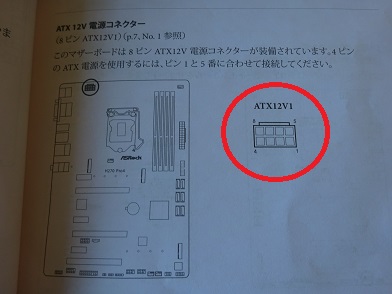



4ピンのコネクタを2つ並べて8ピンにして、マザーボードに差し込むんですが、コネクタ−のツメは、何か?それなりに、うまくできています。(2つ並べるの、前提?)
最後に、電源を入れて動作を確認してみましょう。
自分)→接続も終わったし、とりあえず、電源を入れてみよう!
自分)→えぃ!(ポチ!)←本体のスイッチ押す!
ボワーン!(ファンの音!)
BIOS画面らしき表示確認(画面接続、本体内部接続は問題なし・・・。)
自分)→やったぜ、とりあえず、機能している!(心のつぶやき)

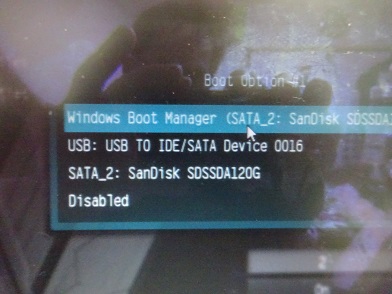
本体の接続や表示画面を確認し、次にUSBドライバを書き込む必要がありました。で、このマザーボードかどうか、覚えていないのですが。(実は最近2枚交換しています。)
マザーボードの箱に入っているDVDなんですが。これに入っている標準のSETUP.EXEはWindows10専用なんです!ですので、当方のWindows8.1では、機能しません!

自分)→ゲッ!
ですので自分は、SETUP.EXEでインストールするであろう、チップセット、オーディオ、・・・(他もろもろ)・・・・。
を手動でインストールしたのでした。
インストールするべき、ドライバが5つほどあって、1個あたり3分とか、かかるので、自動でインストールするSETUP.EXEは地味に重要だなぁ。と実感しました。
     |
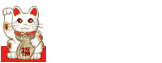
↑ これは、個人ページの1部分なので、タイトルページを表示するボタンです。

thank you watching